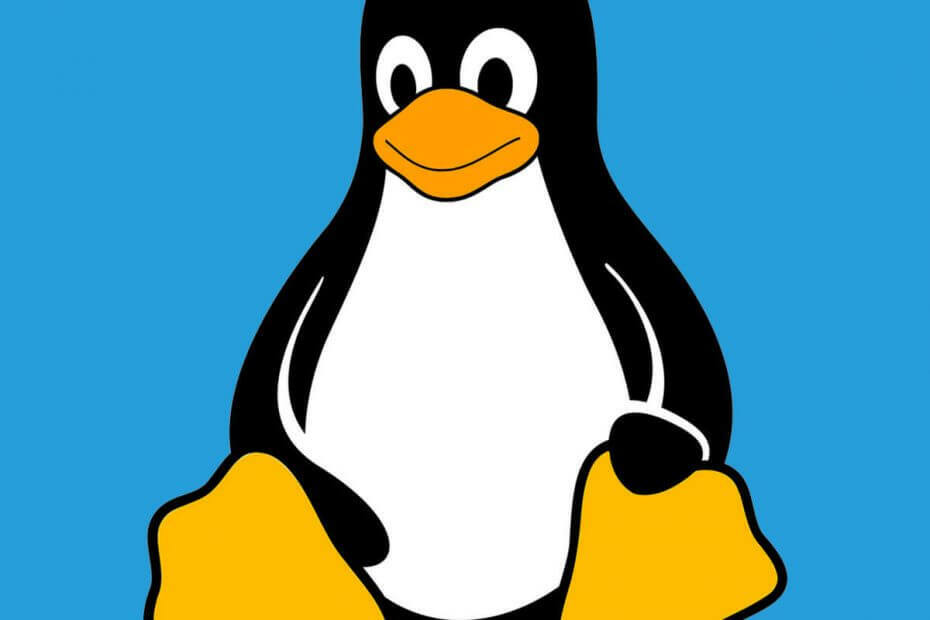
ซอฟต์แวร์นี้จะช่วยให้ไดรเวอร์ของคุณทำงานอยู่เสมอ ทำให้คุณปลอดภัยจากข้อผิดพลาดทั่วไปของคอมพิวเตอร์และความล้มเหลวของฮาร์ดแวร์ ตรวจสอบไดรเวอร์ทั้งหมดของคุณใน 3 ขั้นตอนง่ายๆ:
- ดาวน์โหลด DriverFix (ไฟล์ดาวน์โหลดที่ตรวจสอบแล้ว)
- คลิก เริ่มสแกน เพื่อค้นหาไดรเวอร์ที่มีปัญหาทั้งหมด
- คลิก อัพเดทไดรเวอร์ เพื่อรับเวอร์ชันใหม่และหลีกเลี่ยงการทำงานผิดพลาดของระบบ
- DriverFix ถูกดาวน์โหลดโดย 0 ผู้อ่านในเดือนนี้
แฟน ๆ Linux ทุกคนอยู่ที่นั่น! คุณสามารถดาวน์โหลด SUSE Linux Enterprise Server 15 SP1 จาก Microsoft Store ได้แล้ว
ก่อนหน้านี้ผู้ใช้ Windows 10 ได้รับอนุญาตให้ติดตั้งลีนุกซ์บางรุ่นบน Windows 10 รวมถึง Arch, Ubuntu, Kali Linux
ตอนนี้สามารถติดตั้ง SUSE Linux Enterprise Server 15 SP1 ได้เช่นกัน นักพัฒนา อธิบาย:
SUSE Linux Enterprise Server 15 SP1 เป็นระบบปฏิบัติการต่อเนื่องหลายรูปแบบที่ปูทางไปสู่การเปลี่ยนแปลงด้านไอทีในยุคที่กำหนดโดยซอฟต์แวร์ OS แบบโมดูลาร์ที่ทันสมัยช่วยลดความซับซ้อนของไอทีหลายรูปแบบ ทำให้โครงสร้างพื้นฐานด้านไอทีแบบดั้งเดิมมีประสิทธิภาพ และให้แพลตฟอร์มที่มีส่วนร่วมสำหรับนักพัฒนา ด้วยเหตุนี้ คุณจึงสามารถปรับใช้และเปลี่ยนปริมาณงานที่มีความสำคัญต่อธุรกิจได้อย่างง่ายดายทั่วทั้งสภาพแวดล้อมระบบคลาวด์ในองค์กรและสาธารณะ
อย่างไรก็ตาม คุณควรใช้งาน Windows 10 build 14388 (Windows 10 Anniversary Update) เป็นอย่างน้อย เพื่อติดตั้งการแจกจ่ายใหม่บนระบบของคุณ
คุณควรจำไว้ว่าคุณไม่สามารถเรียกใช้ SUSE Linux Enterprise Server 15 SP1 ในโหมด Window 10 S
นอกจากนี้ยังรองรับ Windows Server 2019 เวอร์ชัน 1709 และใหม่กว่าอีกด้วย
คุณรู้หรือไม่ว่า Linux เอาชนะ Windows 10 v1903 ที่ประสิทธิภาพการทำงานแบบมัลติเธรด
จะติดตั้ง SUSE Linux Enterprise Server 15 SP1 ใน Windows 10 ได้อย่างไร
ในการติดตั้ง SUSE Linux Enterprise Server 15 SP1 คุณควรเปิดใช้งานก่อน WSL ใน Windows 10 และเซิร์ฟเวอร์
ทำตามขั้นตอนเหล่านี้เพื่อเปิดใช้งานคุณสมบัติ:
-
เปิด Powershell ในฐานะผู้ดูแลระบบและป้อนคำสั่งต่อไปนี้เป็นคำสั่งเดียว:
เปิดใช้งาน-WindowsOptionalFeature -Online -FeatureName Microsoft-Windows-Subsystem-Linux - ในที่สุด เริ่มต้นใหม่ ระบบของคุณเพื่อเปิดใช้งานการเปลี่ยนแปลง
ตอนนี้คุณสามารถเริ่มกระบวนการติดตั้งได้
- เยี่ยมชม Windows App Store และดาวน์โหลด SLES-15-SP1.
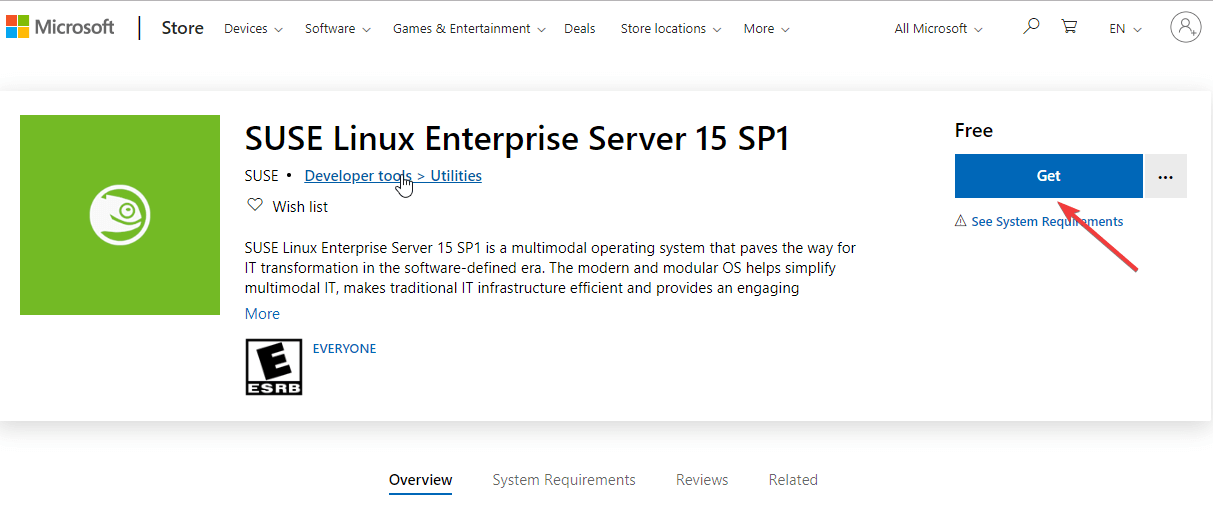
- เมื่อดาวน์โหลดเสร็จแล้ว ให้เปิดไฟล์การติดตั้งชื่อ “SLES-15-SP1.appx” แล้วกด ติดตั้ง ปุ่ม.
- คุณสามารถดูความคืบหน้าในการติดตั้งได้ในหน้าต่างพรอมต์คำสั่ง
- กระบวนการเริ่มต้นจะเริ่มขึ้นหลังจากการติดตั้งเสร็จสิ้น
- ตอนนี้ระบบแจ้งให้คุณป้อน a ชื่อผู้ใช้. โปรดจำไว้ว่า คุณไม่จำเป็นต้องเลือกชื่อผู้ใช้เดียวกันกับที่คุณมีเป็นชื่อผู้ใช้ Windows ในปัจจุบัน
- ถัดไป คุณต้องป้อน a รหัสผ่าน กับชื่อผู้ใช้
- ระบบจะแจ้งหากคุณต้องการใช้ชื่อผู้ใช้เพื่อวัตถุประสงค์ในการดูแลระบบ (sudo)
- สุดท้ายแต่ไม่ท้ายสุด คุณสามารถใช้ “sudo SUSEConnect -r [รหัสลงทะเบียน]” เพื่อลงทะเบียน SLES-15-SP1
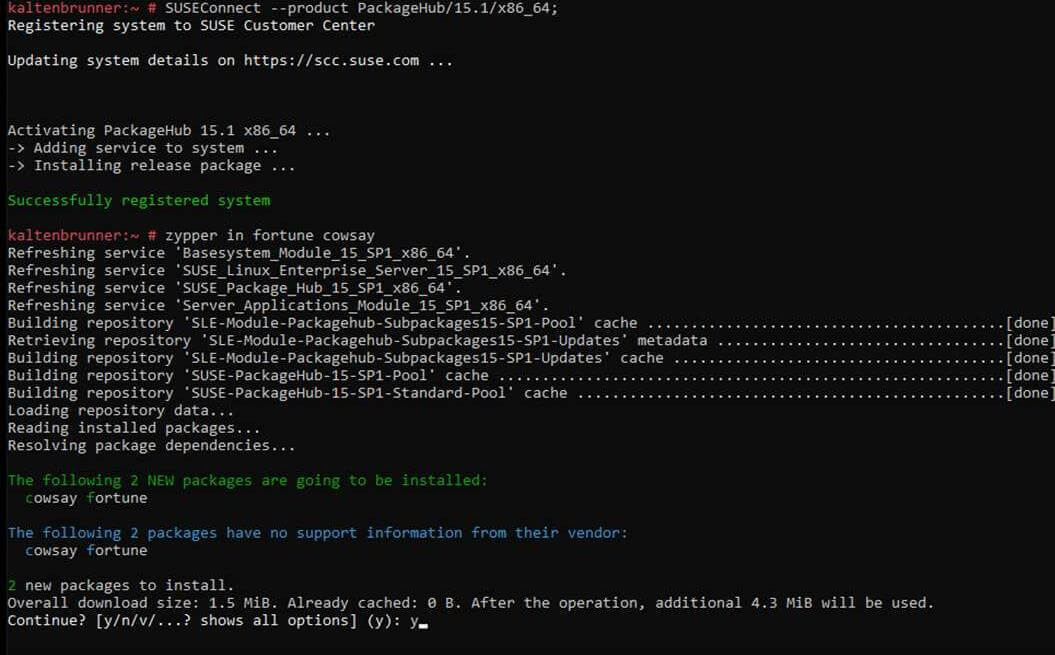
นอกเหนือจากผู้ใช้ Windows 10 Home แล้ว การแจกจ่ายใหม่นี้คาดว่าจะดึงดูดผู้คนจำนวนมาก รัฐวิสาหกิจ
คุณคิดอย่างไรเกี่ยวกับการมาถึงของ SUSE Linux Enterprise Server 15 SP1 ใน Microsoft Store แจ้งให้เราทราบในความคิดเห็นด้านล่าง
บทความที่เกี่ยวข้องที่คุณต้องตรวจสอบ:
- Linux ได้รับความนิยมบน Azure มากกว่า Windows Server
- Microsoft สัญญาว่าจะนำ Edge มาสู่ Linux แต่ไม่ใช่ในเร็ว ๆ นี้
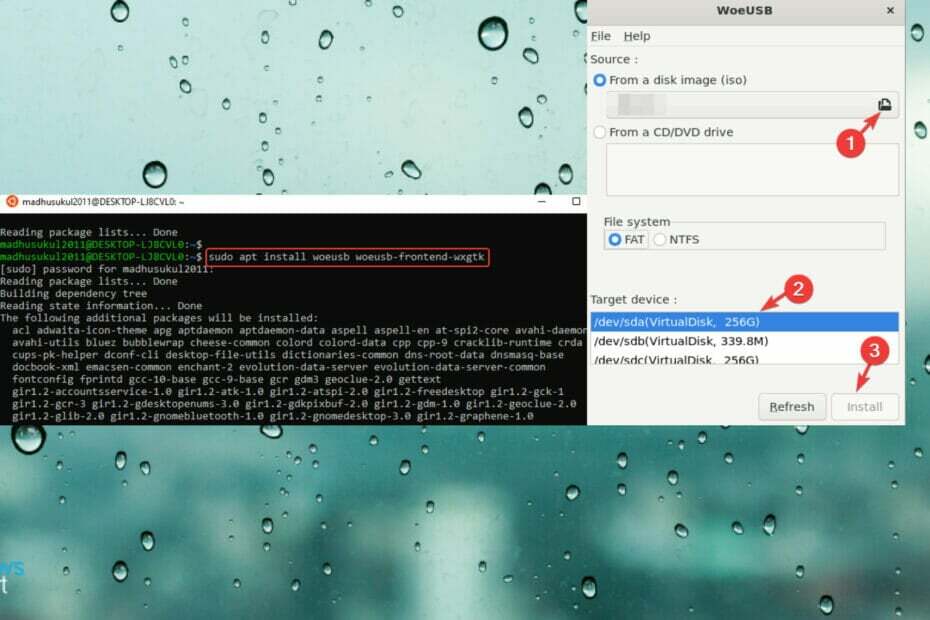
![รับหนึ่งใน 15 เบราว์เซอร์ที่ดีที่สุดสำหรับ Fedora [เร็วและปลอดภัยที่สุด]](/f/3393f8a6c08e7eec884035315ae546b6.png?width=300&height=460)
![5 เบราว์เซอร์ที่ดีที่สุดสำหรับ Arch Linux ในปี 2565 [น้ำหนักเบาและปลอดภัย]](/f/ed4d48260c3c51b742edd57fc421c279.png?width=300&height=460)